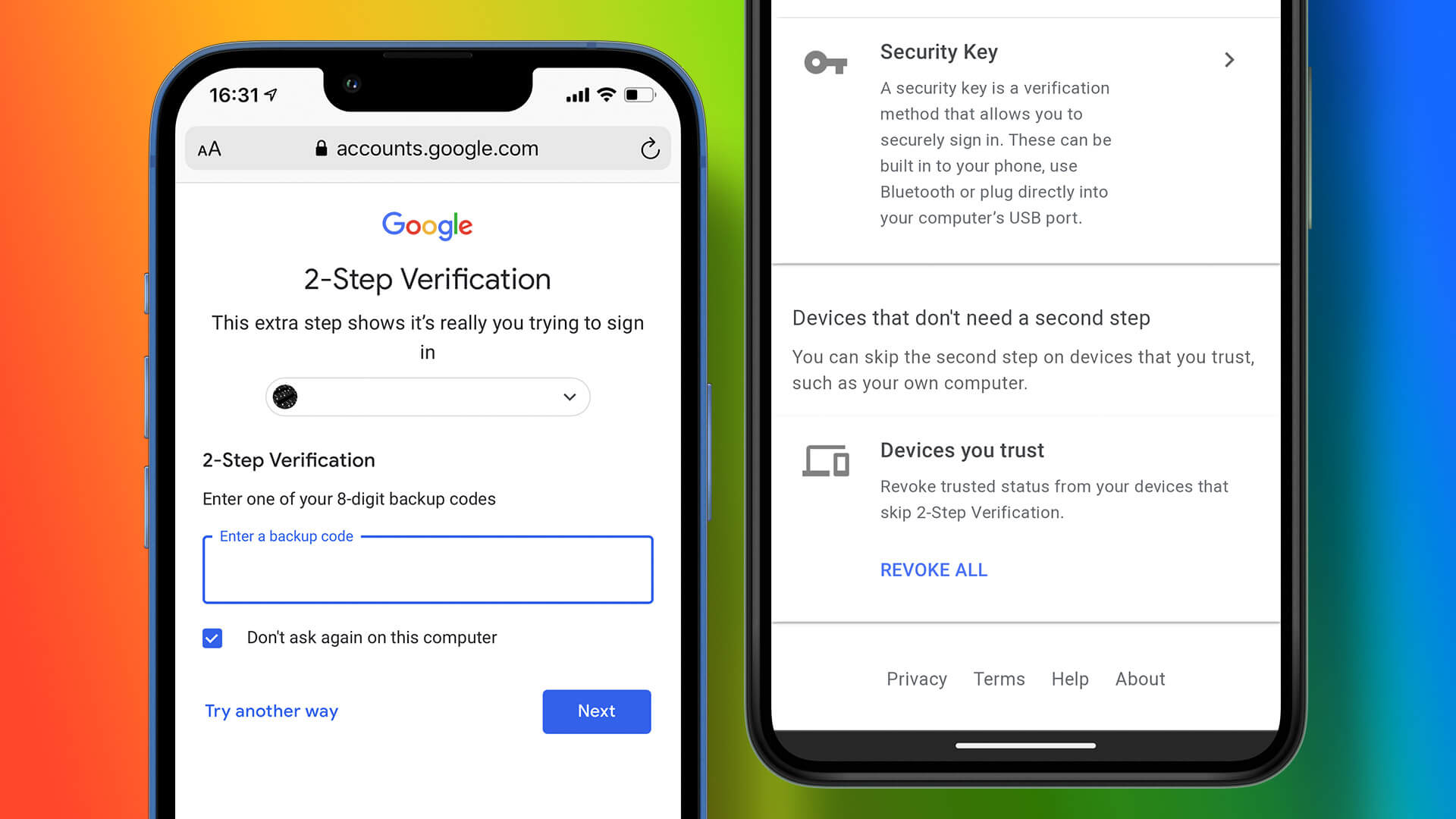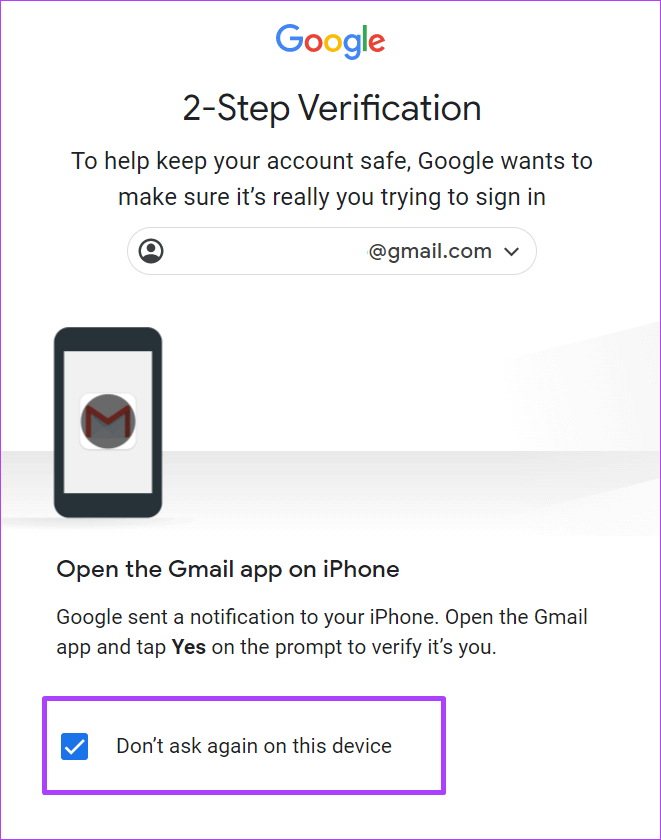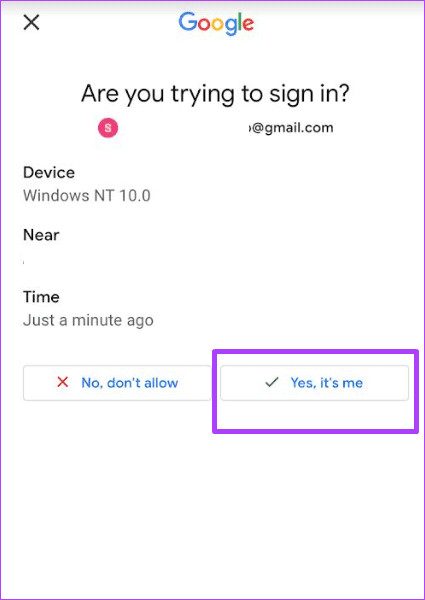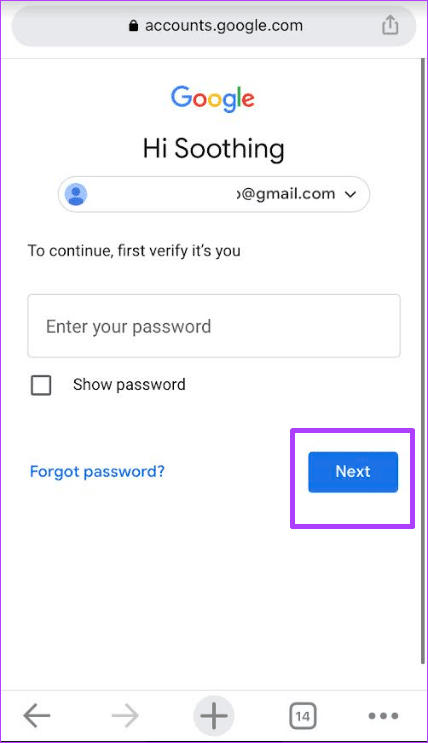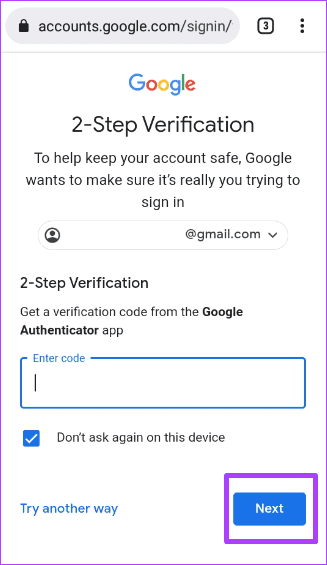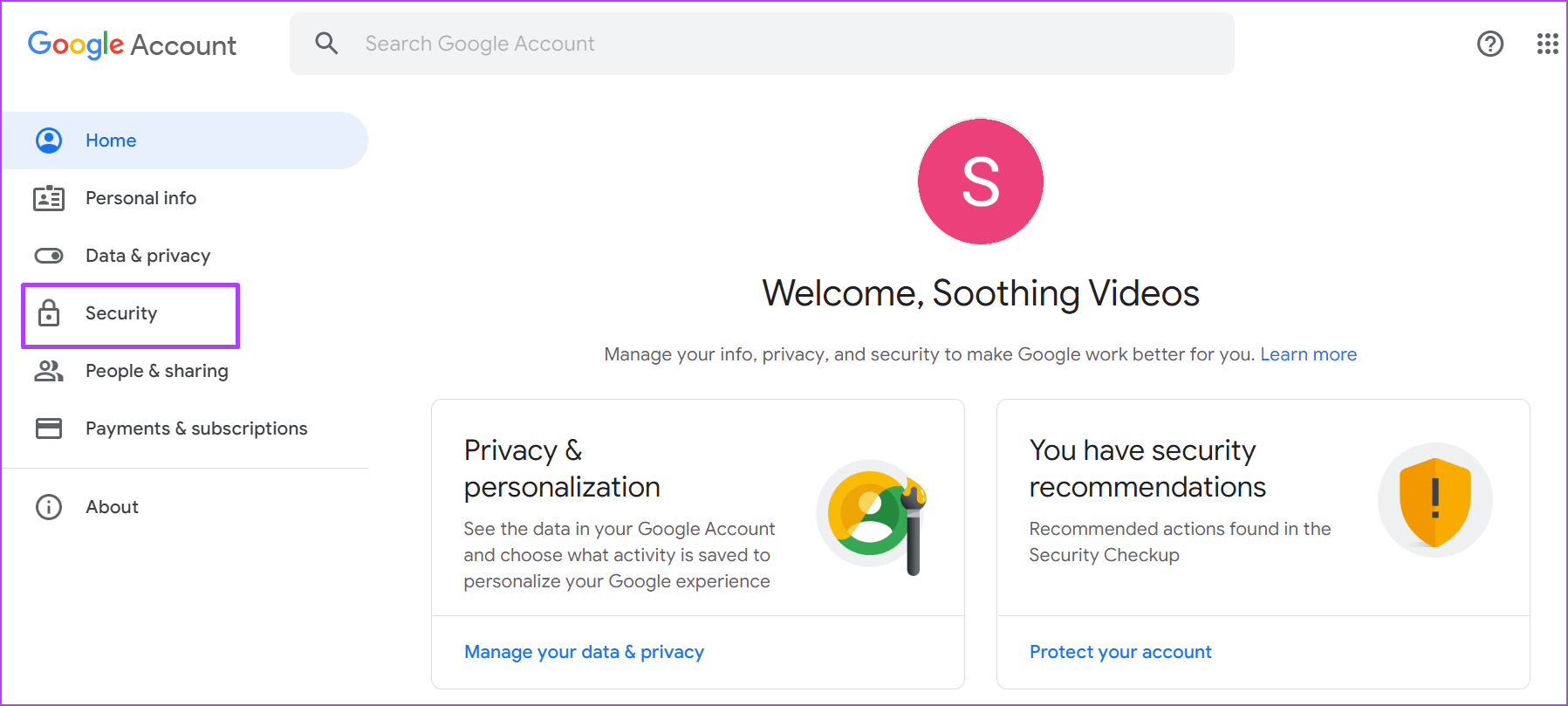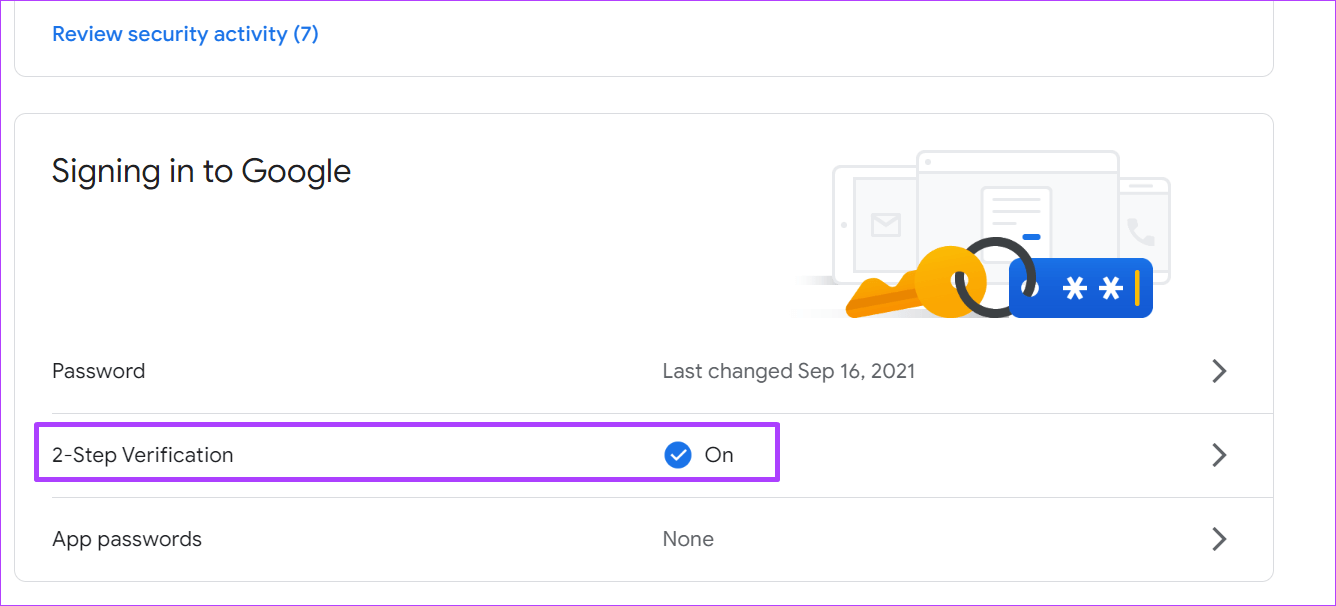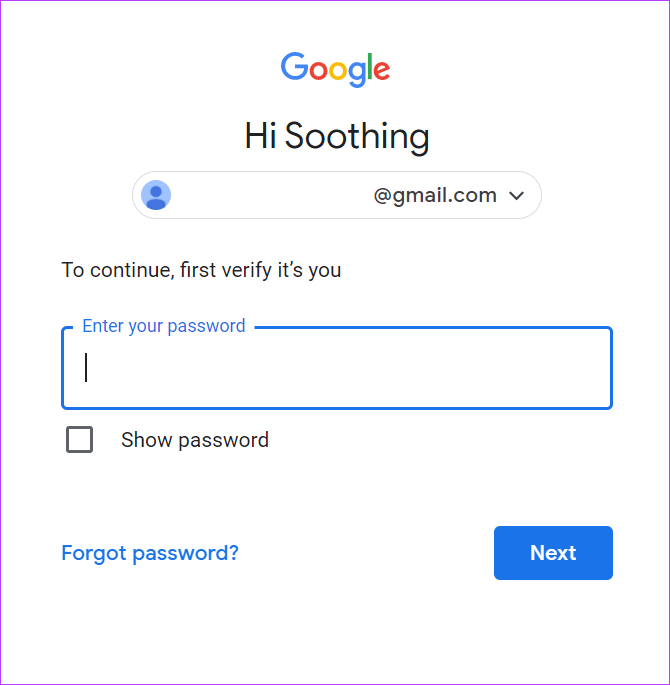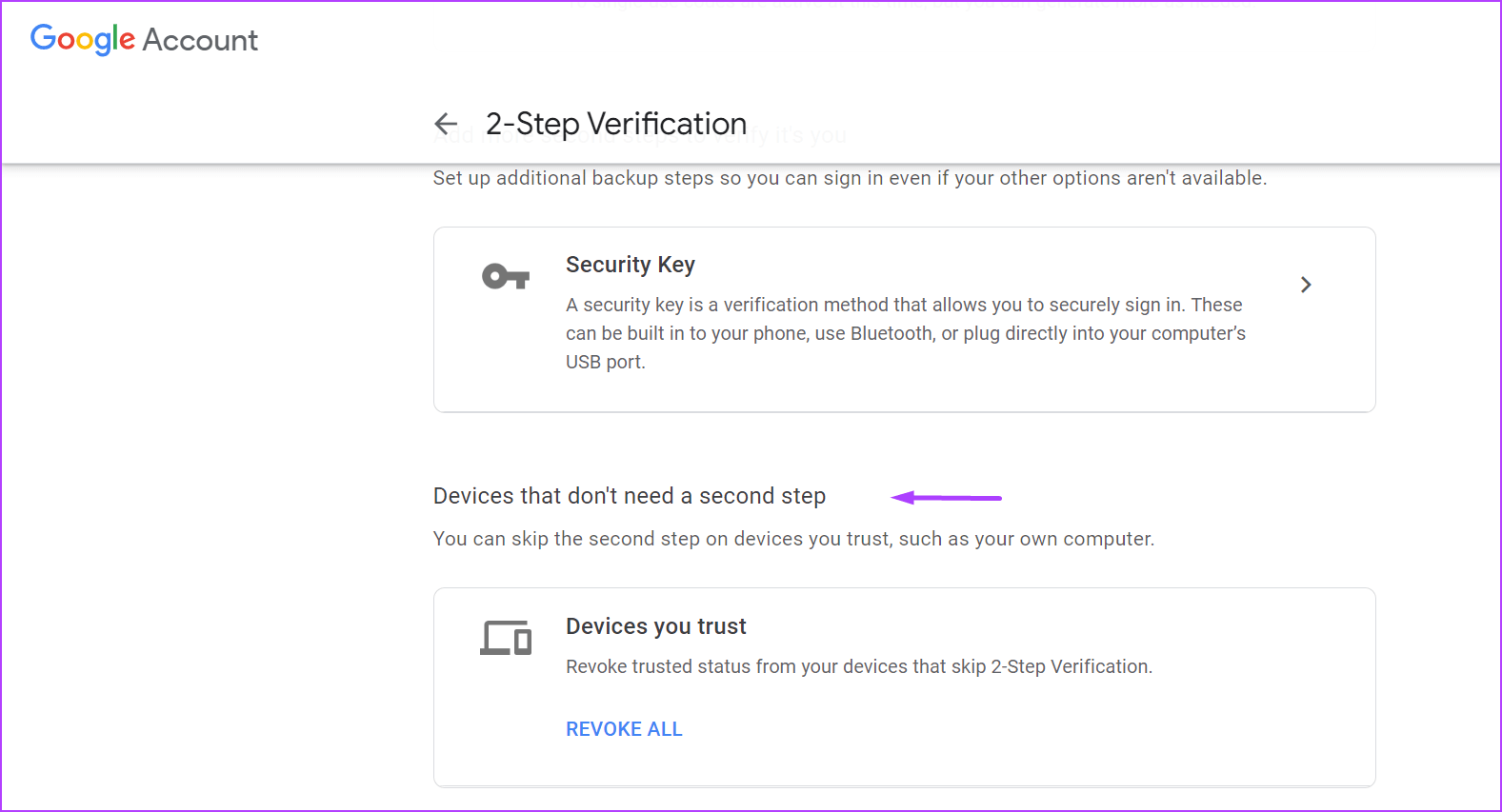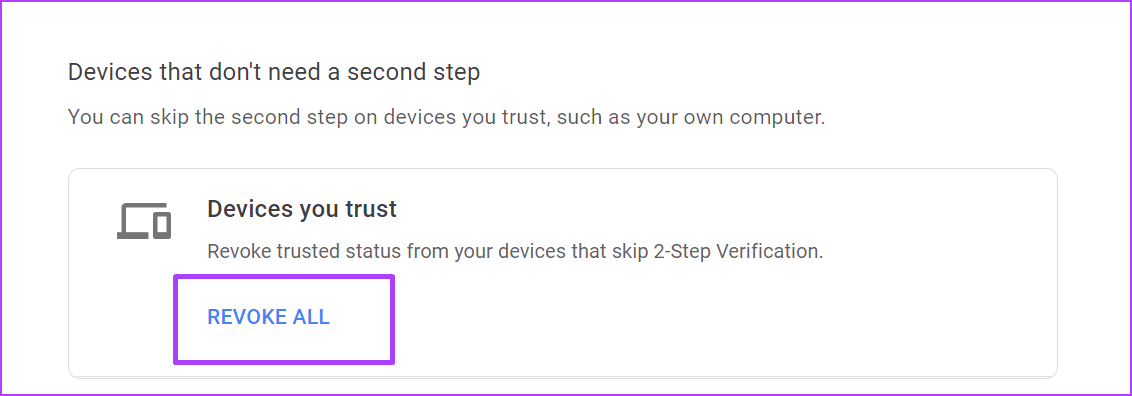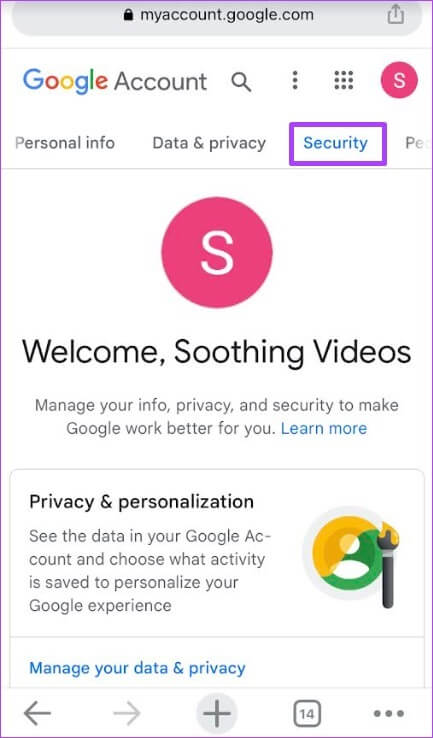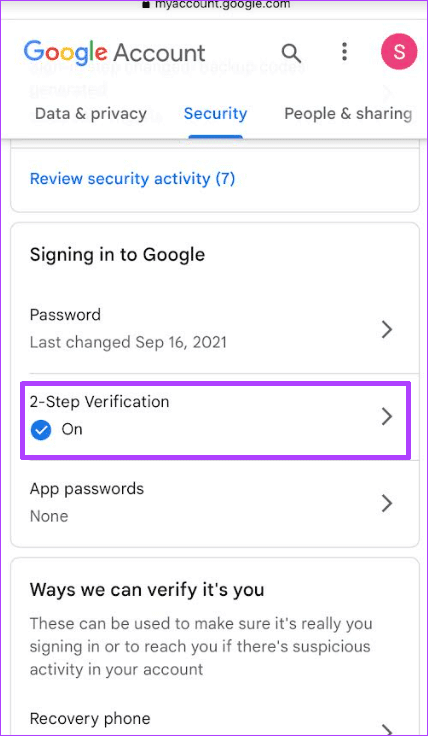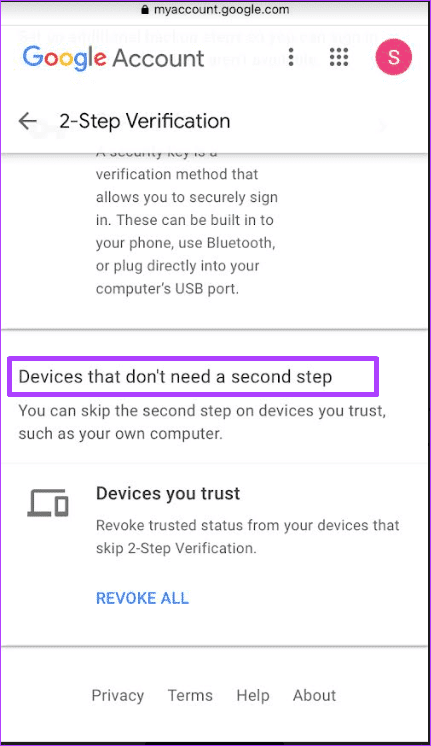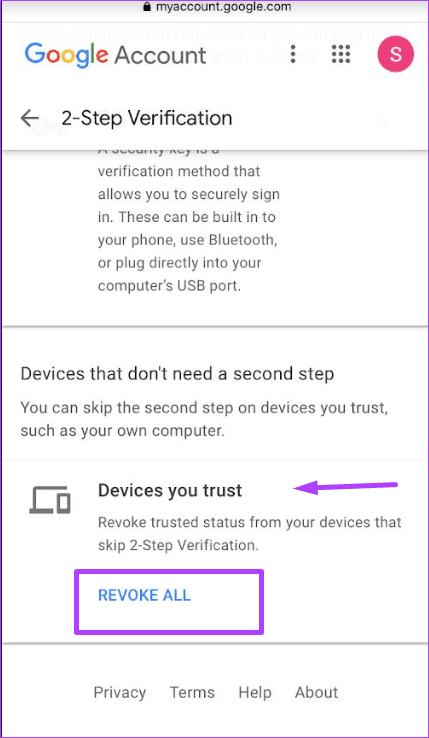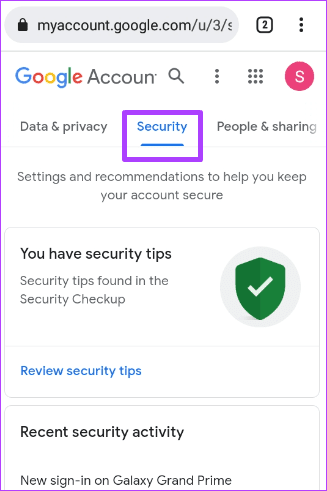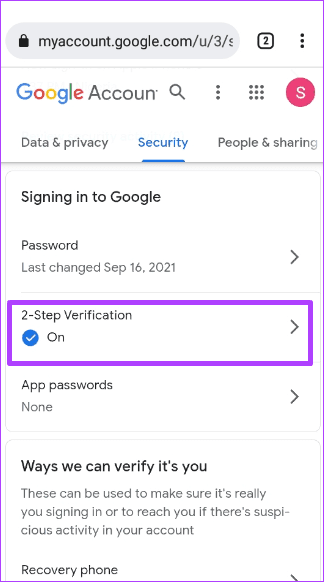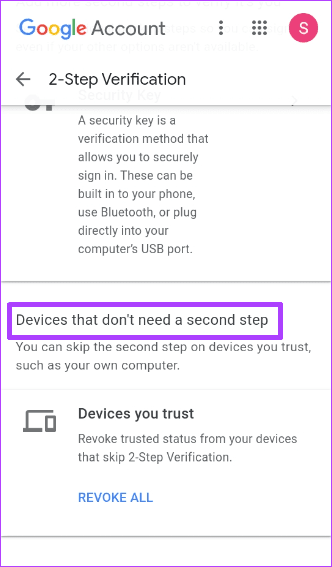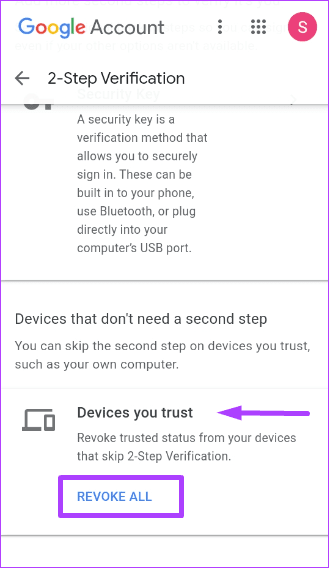So fügen Sie ein vertrauenswürdiges Gerät zu einem Google-Konto hinzu oder entfernen es
Bietet Einstellung Zwei-Faktor-Authentifizierung (2FA) in Ihrem Google-Konto ist eine zusätzliche Sicherheitsebene für Ihre Daten. Es stellt sicher, dass Hacker nicht auf Ihr Konto zugreifen können, selbst wenn das Passwort durchgesickert ist, es sei denn, sie können ihre Identität überprüfen. Diese Identitätsprüfung erfordert Zugriff auf die angegebene 2FA-Methode, z. B. Authentifizierungs-App, SMS-Code usw.
Die Angabe von Passwort und Token aus der Zwei-Faktor-Authentifizierungsmethode (2FA) bei jeder Anmeldung wird jedoch ermüdend. Eine Möglichkeit, Zeit und Mühe zu sparen, besteht darin, eine Liste vertrauenswürdiger Geräte zu erstellen, die diesen Schritt in Ihrem Google-Konto überspringen können. Wenn Sie Ihr vertrauenswürdiges Gerät verlieren, können Sie es auch aus Ihrem Google-Konto entfernen, um Ihre Daten zu schützen. Hier sind die Schritte dazu:
SO HINZUFÜGEN SIE EIN VERTRAUENSWÜRDIGES GERÄT ZU IHREM GOOGLE-KONTO
Ihre vertrauenswürdigen Geräte sollten nur Ihnen gehören. Wir empfehlen Ihnen, Ihr vertrauenswürdiges Telefon nicht mit anderen zu teilen. Der Standort des Geräts muss auch sicher sein, um es vor physischem Diebstahl zu schützen. Ihr Telefon muss diese Bedingungen erfüllen. Führen Sie als Nächstes die folgenden Schritte aus, um mit den folgenden Geräten ein vertrauenswürdiges Gerät zu Ihrem Google-Konto hinzuzufügen:
Auf dem Bildschirm
Führen Sie die folgenden Schritte aus, um Ihrem Google-Konto mithilfe Ihres Computers ein vertrauenswürdiges Gerät hinzuzufügen:
Schritt 1: öffne eine Seite Google-Konten in einem Webbrowser und melden Sie sich mit an Deine Benutzerkontendetails.
Schritt 2: Im nächsten Fenster Bestätigung in zwei Schritten , aktivieren Sie das Kontrollkästchen neben "Auf dieser Maschine nie wieder fragen".
Schritt 3: Überprüfen Sie Ihr Mobiltelefon auf eine Aufforderung von Google oder den Code, der an Ihre bevorzugte 2FA-Methode gesendet wurde, um die Verifizierung abzuschließen.
auf dem iPhone
Führen Sie die folgenden Schritte aus, um mit Ihrem iPhone ein vertrauenswürdiges Gerät zu Ihrem Google-Konto hinzuzufügen:
Schritt 1: Öffnen Sie eine Site Google-Konten Im mobilen Webbrowser auf Ihrem iPhone und versuchen Sie es anmelden.
Schritt 2: Im nächsten Fenster Bestätigung in zwei Schritten , aktivieren Sie das Kontrollkästchen neben "Auf diesem Gerät nie wieder fragen.“
Schritt 3: Suchen Sie auf Ihrem Handy nach der Google-Eingabeaufforderung oder dem Code, der an Ihre bevorzugte 2FA-Methode gesendet wurde, und geben Sie ihn in den Browser ein.
Schritt 4: Klicke auf der nächste um die Änderungen zu speichern.
auf Android
Führen Sie die folgenden Schritte aus, um mit Ihrem Android-Gerät ein vertrauenswürdiges Gerät zu Ihrem Google-Konto hinzuzufügen:
Schritt 1: Besuch Seite Google-Konten Melden Sie sich in Ihrem mobilen Webbrowser mit Ihren Kontodaten an.
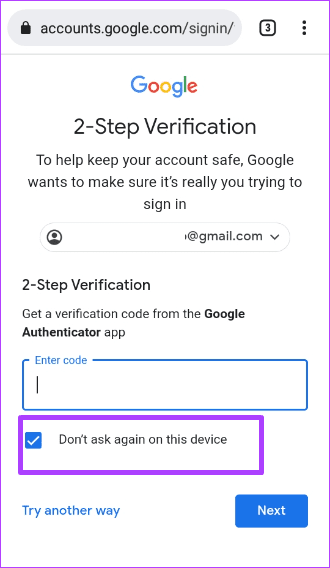
Schritt 3: Suchen Sie auf Ihrem Handy nach der Google-Eingabeaufforderung oder dem Code, der an Ihre bevorzugte 2FA-Methode gesendet wurde, und geben Sie ihn in den Browser ein.
Schritt 4: Klicke auf der nächste um die Änderungen zu speichern.
So entfernen Sie ein vertrauenswürdiges Gerät aus Ihrem Google-Konto
Es bedeutet, ein Gerät aus der Liste zu entfernen.ZuverlässigFür Ihr Google-Konto müssen Sie Zwei-Faktor-Authentifizierungsverfahren durchführen. Gehen Sie wie folgt vor, um das Gerät zu entfernen:
Auf dem Bildschirm
Führen Sie die folgenden Schritte aus, um ein Gerät mithilfe Ihres Computers aus der Liste der vertrauenswürdigen Google-Konten zu entfernen:
Schritt 1: Besuchen Sie die Google-Konten-Website in einem Browser und tun Sie dies Hier klicken für Details unter Verwendung Ihrer Kontodaten.
Schritt 2: links vom Fenster Google Benutzerkonto , Klicken الأمان.
Schritt 3: Scrollen Sie im Fenster nach unten zu „Bei Google anmelden“ und klicke aufBestätigung in zwei Schritten.
Schritt 4: Eintreten PasswortFür Ihre eigene, um Ihre Identität zu überprüfen und zu klicken der nächste.
Schritt 5: Scrollen Sie bis zum Ende der Seite nach unten "Geräte, die keinen zweiten Schritt brauchen".
Schritt 6: innerhalb „Geräte, denen Sie vertrauen“ , tippen Sie auf alle ungültig machen.
auf dem iPhone
Führen Sie die folgenden Schritte aus, um ein Gerät aus der „Liste“ zu entfernen.VertrauenswürdigeMit Ihrem Google-Konto über Ihr iPhone:
Schritt 1: Öffnen Sie eine Site Google-Konten Im mobilen Webbrowser auf Ihrem iPhone und versuchen Sie es anmelden.
Schritt 2: an der Spitze der die Seite , Ziehen Optionen Und drücke الأمان.
Schritt 3: Scrollen Sie im Fenster nach unten zu „Bei Google anmelden“ und klicke aufBestätigung in zwei Schritten.
Schritt 4: Eintreten كلمة المرور um Ihre Identität zu bestätigen und klicken Sie auf nächster.
Schritt 5: Scrollen Sie bis zum Ende der Seite nach unten "Geräte, die keinen zweiten Schritt brauchen".
Schritt 6: innerhalb „Geräte, denen Sie vertrauen“ , Klicken "Alles widerrufen".
auf Android
Führen Sie die folgenden Schritte aus, um ein Gerät mit Ihrem Android-Gerät aus der Liste der vertrauenswürdigen Google-Konten zu entfernen:
Schritt 1: Besuchen Sie die Seite Google-Konten im mobilen Webbrowser auf Ihrem Android-Telefon und melden Sie sich mit Ihren Kontodaten an.
Schritt 2: an der Spitze der die Seite , Ziehen Optionen Und drücke الأمان.
Schritt 3: Scrollen Sie im Fenster nach unten zu Melden Sie sich bei Google anund klicke aufBestätigung in zwei Schritten.
Schritt 4: Eintreten كلمة المرور um Ihre Identität zu bestätigen und klicken Sie auf der nächste.
Schritt 5: Scrollen Sie bis zum Ende der Seite nach unten "Geräte, die keinen zweiten Schritt brauchen".
Schritt 6: innerhalb "Geräte, denen Sie vertrauen", Klicken "Alles widerrufen".
Bearbeiten Sie Cookies und Cache in Chrome
Sie können weiterhin aufgefordert werden, sich mit der Bestätigung in zwei Schritten anzumelden, obwohl das Kontrollkästchen aktiviert ist "Auf diesem Computer nicht mehr fragen". Das kann daran liegen Cookies in Ihrem Browser löschen oder nicht aktiviert. Sie können dies beheben, indem Sie Ihre Cookie-Einstellungen in Chrome ändern.